Apples innholdsøkosystem er stort så vel som svært beskyttet samtidig, skjermet bak flere lag med koding og komprimeringsalgoritme. Disse tøffe tiltakene gjenspeiler tydelig i problemene brukerne må gjennomgå hvis de vil overføre filer mellom Apple-enheter og PC-en. Man må først koble de to enhetene, deretter synkronisere dem via iTunes, og som om alt det ikke var nok, må de gjennom en forvirrende prosess for å foreta den faktiske overføringen. Dette er hvor verktøy for umiddelbar filoverføring kommer til unnsetning.
Det er ingen mangel på programvare og apper som maskerer seg som 'det beste Apple filoverføringsverktøyet der ute' og hva ikke, men de fleste av dem viser seg å være et skuffende rot. Vel, det hadde vært min bitre opplevelse, til jeg prøvde FonePaw iOS Transfer, som viste seg å være et overraskende godt alternativ når det gjelder å overføre mediefiler mellom Apple-enheter (iPhones, iPad, etc.) og en PC.
Nøkkelegenskaper
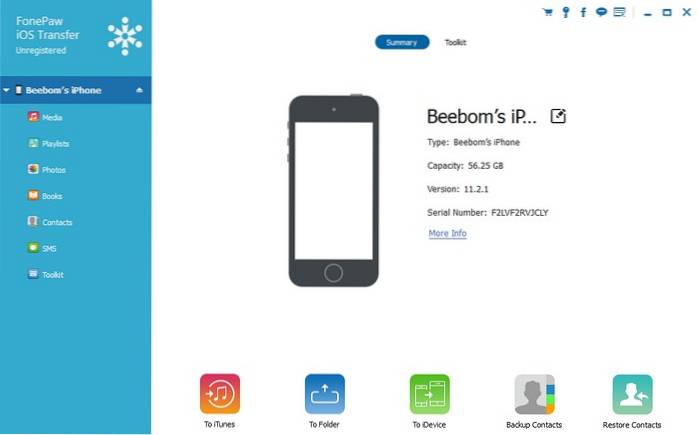
En av de mest liknende funksjonene i FonePaw iOS Transfer er super praktisk synkroniseringsprosess mellom programvaren og Apple-enheten den er koblet til. Hvordan fungerer det da? Så snart du starter programvaren på PC-en din og kobler til Apple-enheten, blir du bedt om å låse opp sistnevnte og trykke på 'Stol på' når du ser en dialogboks med ledeteksten 'Stol på denne datamaskinen?'. Gi din tillit, så er du klar.
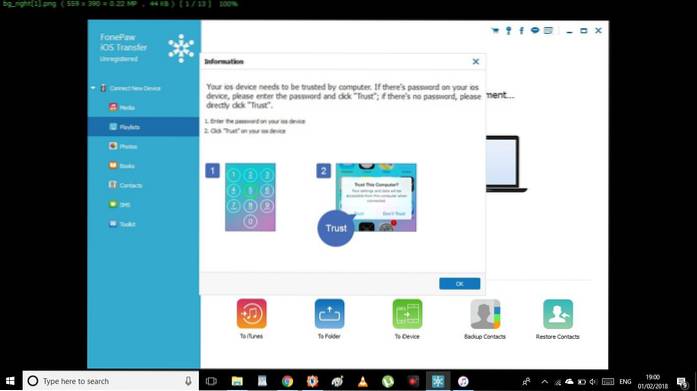
Mediaoverføring
Med FonePaw iOS Transfer er medieoverføring mellom en Apple-enhet og en PC ikke mer enn en lek. La oss se på hvordan programvaren gjør det veldig praktisk å overføre filer som musikk, bilder, videoer, kontakter osv.
-
Bilder

Du kan overføre det komplette utvalget av bilder som er lagret på iOS-enheten din, nemlig. kamerarull, panorama osv. til PC-en din ved å velge bildene og klikke på alternativet 'Eksporter til' øverst på skjermen. Du kan også legge til nye bilder i fotobiblioteket ved å velge bildene du liker fra enheten din, og omvendt.
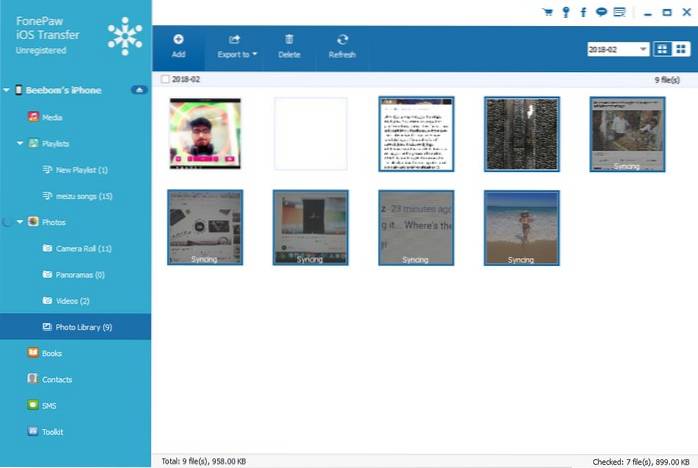
Og la meg fortelle deg at bildetilleggsprosessen (som også innebærer synkronisering) er gjort i løpet av få sekunder, slik at du ikke trenger å vente og stirre tomt på skjermen mens overføringen skjer lenger.
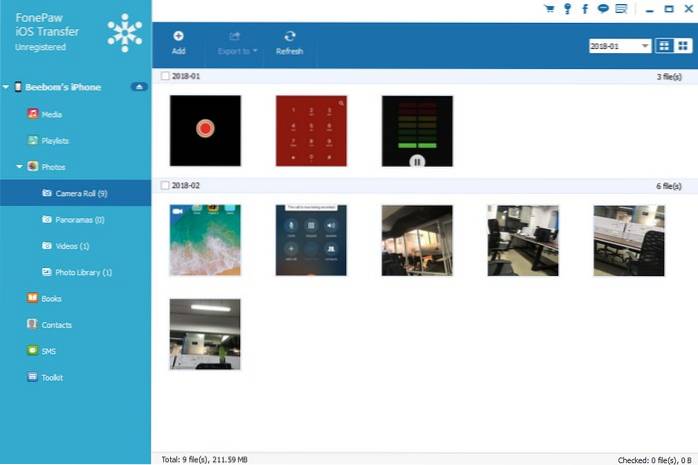
-
Musikk
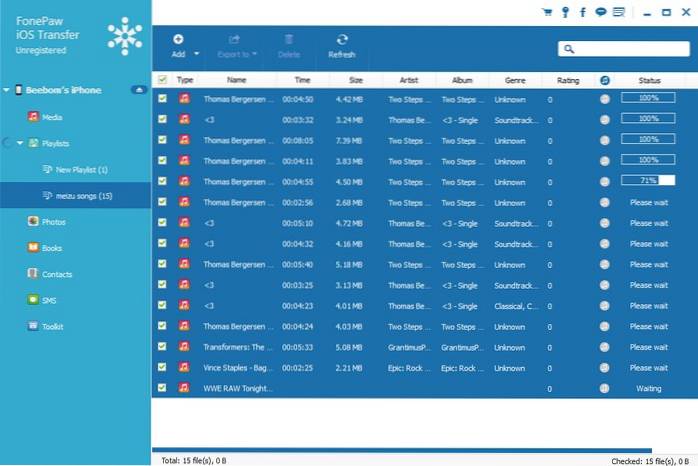 Ved hjelp av FonePaw iOS Transfer-programvare, er det å overføre filer mellom iOS-enheter og en PC eller legge dem til i iTunes-biblioteket overraskende raskt og enkelt. Alt du trenger å gjøre er å velge sporene dine fra en av enhetene og utføre kommandoen 'Legg til' eller 'Eksporter til' for å flytte filer, og hei, du kan også opprette en helt ny spilleliste også. Du trenger ikke å søke etter alternativene for å overføre lydfiler til PC-en eller iTunes-biblioteket, ettersom de er plassert sammen under samme overskrift.
Ved hjelp av FonePaw iOS Transfer-programvare, er det å overføre filer mellom iOS-enheter og en PC eller legge dem til i iTunes-biblioteket overraskende raskt og enkelt. Alt du trenger å gjøre er å velge sporene dine fra en av enhetene og utføre kommandoen 'Legg til' eller 'Eksporter til' for å flytte filer, og hei, du kan også opprette en helt ny spilleliste også. Du trenger ikke å søke etter alternativene for å overføre lydfiler til PC-en eller iTunes-biblioteket, ettersom de er plassert sammen under samme overskrift.
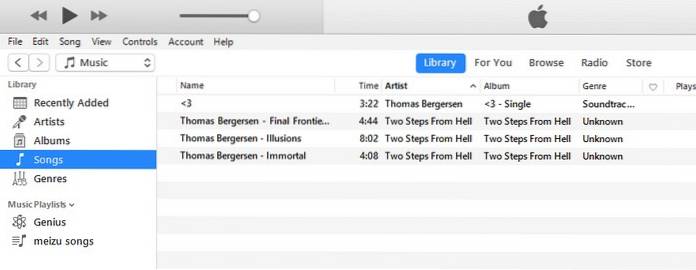
-
Videoer
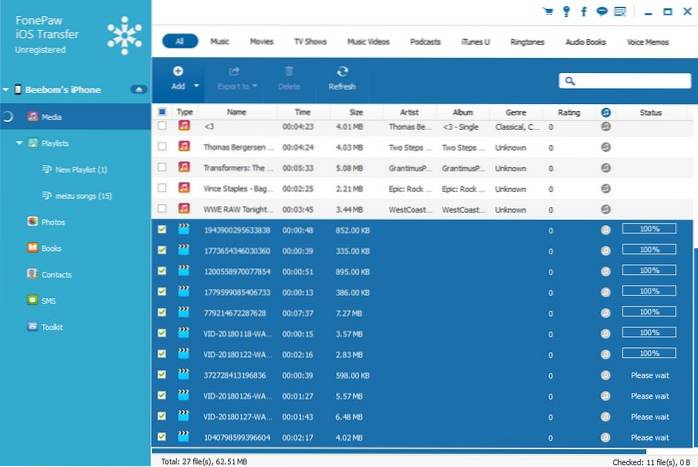
Likeledes er videooverføringsprosessen så enkel som den kan bli. Bare velg videofilene og legg til / eksporter dem til en bestemt mappe på PC-en, Apple-enheten eller iTunes-biblioteket. Jeg flyttet noen videofiler fra Android-enheten min til PC-en, og la dem deretter til i iTunes-biblioteket via FonePaw iOS Transfer. Som forventet tok programvaren mindre enn et minutt å få det til, og selv om det var nødvendig med noen filformatkonvertering, ble også dette håndtert uten feil. Alt i alt en veldig tilfredsstillende opplevelse for medieoverføring.
-
Bøker, kontakter og SMS
Men mediefiler er ikke det eneste området der FonePaw iOS Transfer kan være til stor hjelp, da du kan bruke den smarte programvaren til å overføre bøker, kontakter samt SMS mellom iPhone og PC. Og til min glede fant jeg at programvaren også fulgte dette domenet. Du kan bruke FonePaw iOS Transfer til importere kontakter fra Gmail, bortsett fra å eksportere dem som CSV- eller Vcard-format. Legge til nye kontakter, redigere eldre og slå sammen dupliserte oppføringer kan alle gjøres med eksepsjonell letthet. Og ja, sikkerhetskopierings- og gjenopprettingsanlegg er på bordet også. Det samme kan også gjøres for meldinger, som kan overføres som HTML-, TXT- og CSV-filer. Når det gjelder bibliofilene, blir du ikke utelatt, som du kan overføre PDF-filer og lydbøker mellom din Apple-enhet og PC på en rask og sikker måte ved hjelp av FonePaw iOS Transfer-programvaren.
Brukergrensesnitt
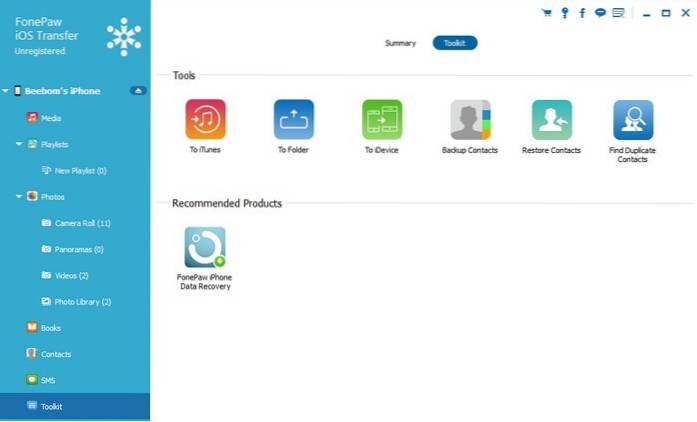
Hvis du ofte overfører filer mellom iPhone / iPad og PCen din, og stoler på iTunes for å gjøre det, er du godt kjent med øvelsen. Koble til, synkronisere, søke og hva ikke. For meg, det mest tiltalende ved FonePaw iOS Transfer-programvaren er brukergrensesnittet, som gjør det enkelt å overføre filer mellom iOS-enheter og PC-en. Og bare i tilfelle du vil legge til sangene i iTunes-spillelisten din, kan du gjøre det også, direkte fra FonePaw iOS Transfer-programvaren. Alt i alt fant jeg programvaren som et av de beste alternativene i sitt segment, og absolutt verdt å prøve.
Priser og tilgjengelighet
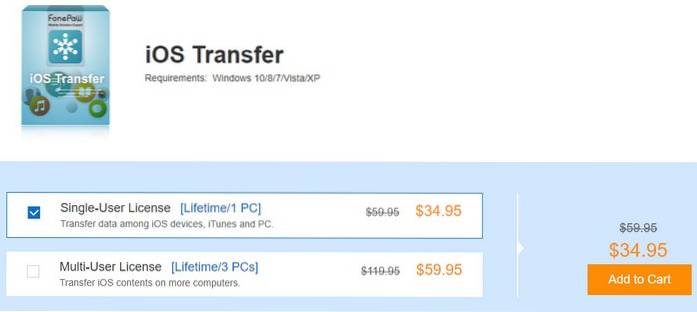
Det bør ikke komme som en overraskelse at en lovende programvare som FonePaw iOS Transfer ikke er gratis, men sammenlignet med de heftige prislappene til apper i Apples økosystem og abonnementsbaserte gebyrer som de fleste verktøyprogramvare krever, er FonePaw en god valuta for pengene.
En enkeltbrukerlisens for å kjøre FonePaw-tilbudet på systemet ditt vil koste deg $ 34,95, men med gebyrene kan du få fordelene til programvaren i løpet av livet ditt. Hvis du har som mål å benytte deg av programvarens tjenester på flere enheter (opptil 3 systemer), må du betale $ 59,95, som er en mye bedre avtale etter min mening.
Fordeler:
- Eksport- og overføringshastigheter er super raske
- Brukergrensesnittet er enkelt og engasjerende med en rotfri design
- Filer konverteres nesten umiddelbart til kompatible formater
Ulemper:
- Det er mange begrensninger i programvarens gratis prøveversjon, noe som betyr at du ikke kan teste programvarens fulle muligheter med mindre du kjøper en premiumversjon.
Systemkrav
Til tross for sin lovende ytelse er FonePaw iOS Transfer kompatibel med et bredt utvalg av enheter som kjører på betydelig eldre operativsystemer, og krever heller ikke en hard maskinvare. Nedenfor vises kompatibilitetsdetaljene for FonePaw iOS Transfer-programvare:
- iOS-enheter: iOS 6 og nyere
- Windows OS: Windows 10, 8.1, 8, 7, Vista og XP (32-bit og 64-bit)
- Mac os: macOS 10.7 til 10.12
- Hukommelse: Minimum 1 GB ledig plass og 512 MB RAM eller høyere
- Prosessor: Intel / AMD-brikke som kjører på 1 GHz eller høyere
FonePaw iOS Transfer: Det eneste overføringsverktøyet du trenger
La meg si det med klare ord. Skaff deg appen. Hvis du er lei av å bruke iTunes og lider av prøvingen med å gå gjennom det forvirrende brukergrensesnittet, trenger du FonePaw iOS Transfer-programvaren. Hvis ikke, i det minste gjør du det for ekstra bekvemmelighet. Brukere kan spørre om det å betale nord for $ 30 er berettiget for litt ekstra letthet, fordi du ikke trenger å overføre filer på daglig basis. Et gyldig spørsmål likevel. La meg rense luften hvis du er i et dilemma om du vil ta steget eller ikke. Hvis du er i tung redigering eller slike oppgaver som ofte krever overføring av mediefiler mellom din iOS-enhet og PC, bør du helt få FonePaw iOS Transfer. Hvis du ikke faller inn under den nevnte kategorien, vil du, helt klart, gjøre det bra med iTunes og dets raserianfall.
Last ned FonePaw iOS Transfer (gratis prøveversjon, betalte versjoner starter på $ 34,95)
 Gadgetshowto
Gadgetshowto



